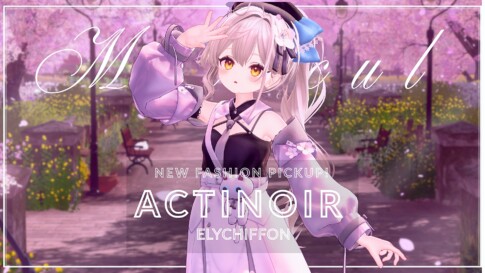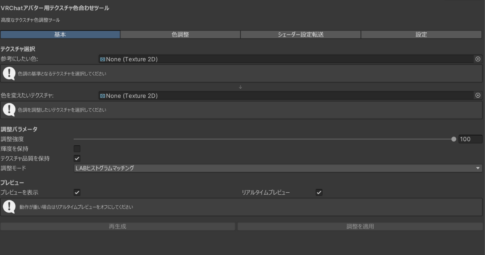VRChatで好きなアバターを使って楽しんでいる方は多いかと思います。しかし、そのアバターが正しく表示されない場合があるのはご存知でしょうか?

アバターの話をしていても話が噛み合わない場合がったり、姿と動きがミスマッチになっていたりしたら嫌ですよね?
この記事では、正しく表示されない理由と、姿が変わる原因であるフォールバックについてお話していきます。
どうして正しく表示されないことがあるの?
設定でパフォーマンスランクが一定より悪いものや、容量が大きいアバターを非表示にしている人からはあなたが使っているアバターが正しく表示されないことがあります。
アバターのネームプレートに羽のマークがついていると、フォールバックが適用されています。
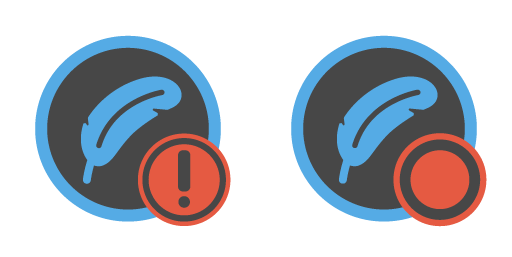
例えば、筆者の場合はアバター容量が150MB以上のアバターを非表示にしています。容量の設定は、任意の数値に設定できます。自身の環境に合わせて設定しましょう。
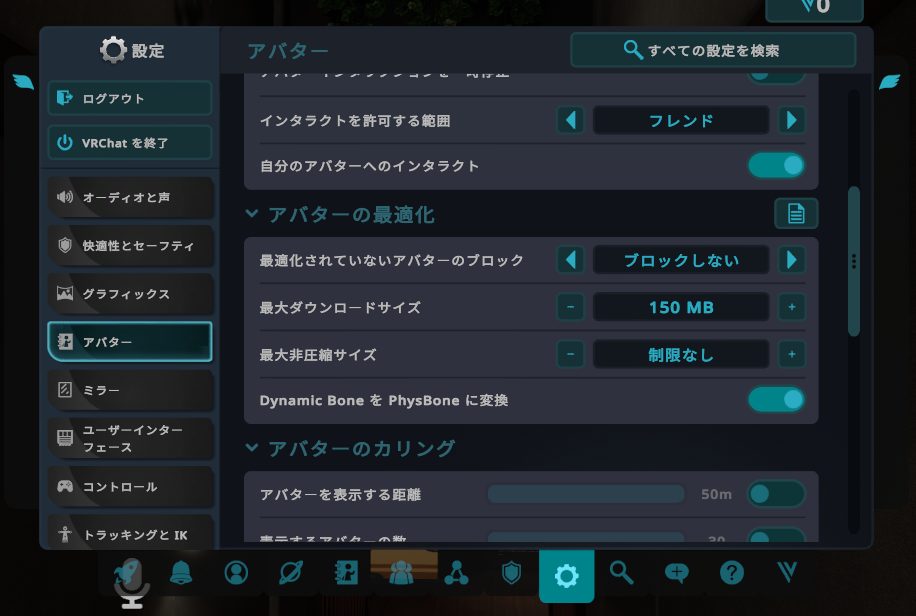
また、Android環境やVRデバイス単体の人からも同じように見えることがあります。
この時に表示されるものがフォールバックアバターと呼ばれるものです。
つまり、このフォールバックが適用されているときは、相手と自分とで見えている姿が異なります。なので、このような違いが生まれる可能性があるのです。

お気に入りのアバターが意図しないアバターで見られてしまうのを回避するため、設定方法を見ていきましょう。
tips インポスターをフォールバックにする/無効化する
VRChatの機能でアップロードされているアバターを自動変換し、マルチプラットフォームで見られるようにするインポスターに出力されるものがあります。インポスターに変換されたアバターの確認は、アバターの詳細画面から確認できます。


ただし自動変換の精度は高くないため、インポスターをフォールバックにしたくない場合は無効にする機能もあります。「アバター」→「インポスターをフォールバックとして使う」で無効化にしましょう。

フォールバックアバターを設定しよう!
フォールバックアバターの設定は、メニューの「アバター」の項目からできます。下画像の囲みの部分を選択してください。

横にあるタブの中から、フォールバック(日)Fallbacks(英)を選択してください。フォールバックにあるアバターでしたらどれでも設定可能です。

販売されている「チセ」といったアバターをはじめ、アバターの種類は豊富に用意されています。お好きなアバターを選択して「フォールバックとして設定」を押すと設定完了です。
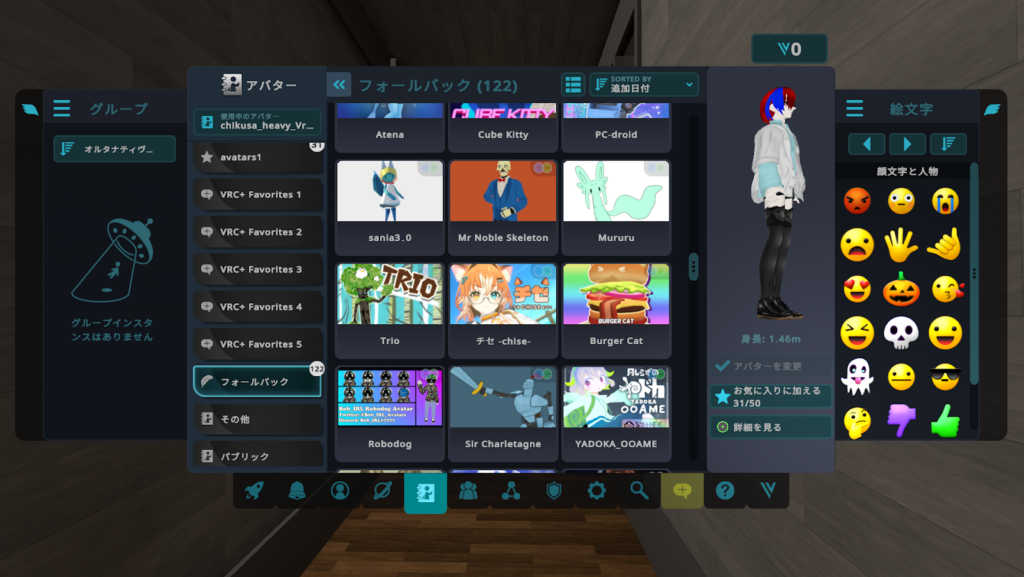
好きなアバターをフォールバックにしたい!
フォールバックアバターは、公式から用意されているもの以外にも、自らアップロードもできます。ただし、条件は厳しく、Android基準のパフォーマンスランクでGoodかExcellentが必須です。
フォールバックアバターのアップロードは、PC版とAndroid版両方ともアップロードしたあとに「フォールバックとして設定」を選択するだけです。選択後にアップロードする必要はありません。
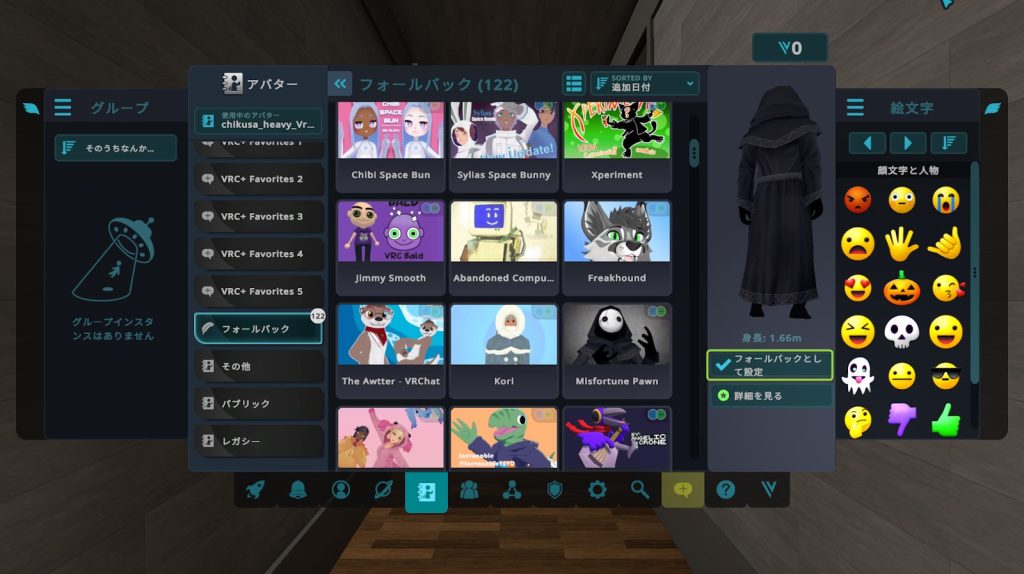
Quest版のアバターをアップロードするには、Unity上の「VRChat SDK」にある「Selected Platform」でAndroidを選択してからアップロードする必要があります。
フォールバックとして設定可能な場合、「This avatar can be used as a custom fallback」と表示されています。
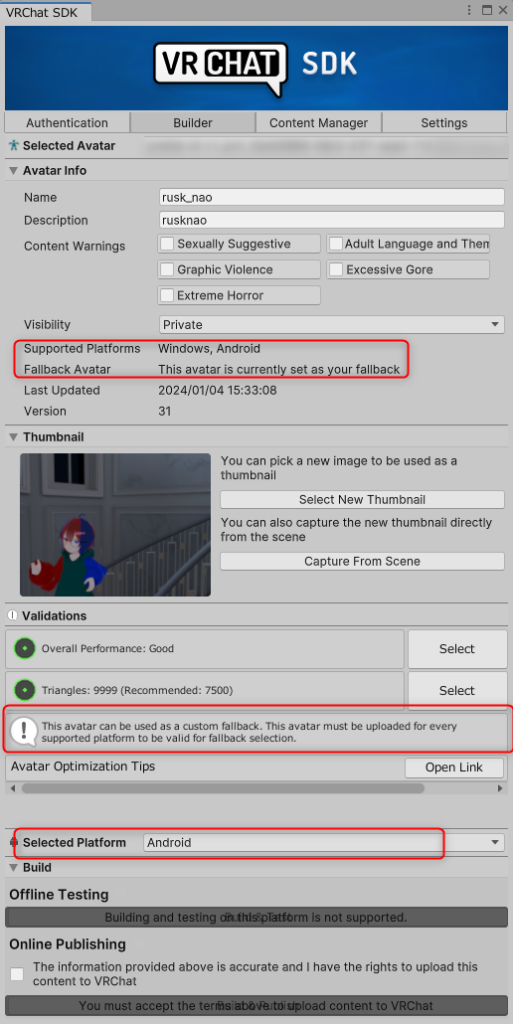
フォールバック可能なアバターのアップロードが完了していると、このようにフォールバック欄にアップロードしたアバターを選択できるようになります。
フォールバックアバターがある販売アバター一覧!
BOOTHで販売、配布されているアバターの中で、フォールバックアバターとして設定可能なもの、またはフォールバックアバターモデルが付属しているものを列挙してみました。ぜひ導入を検討してみてください。




BOOTHで「フォールバック対応」と検索して、他のアバターを探し、ぜひお気に入りのフォールバックアバターを手に入れましょう。